Bilgisayarda bir soru script, wordpress, smf gibi forum siteleri çalıştırmak isteyebilirsiniz bu konumuzda localhost kurulumu nasıl yapılır? Bilgisayarda bir internet sitesi nasıl yayınlanır? bununla ilgili sizlere bilgi vermeye çalışacağız.
Bilindiği gibi internet’de girdiğiniz web siteleri bir domain adına ve bu domain adı ile çalışacak sitelerin hosting üzerinde barındırılması gerekmektedir. Hosting firmalarından alan kiralaması yaparak yayın yapacak siteler firmaların serveri ( sunucusu ) üzerinden yayın yapmaktadır.
Bu kısa bilgilerden sonra sizde evinizde, işyerinde bir site kurarak yani örnek verecek olursak bilgisayarda wordpress kurulumu yaparak denemeler yapabilirsiniz. Yani kendi lokaliniz’de site yayınlama yapabilirsiniz.
Önceki konularımız da Server üzerine IIS ( Internet Information Services ) kurulumu ile sitenizi yayınlamasını yapabiliyordunuz. Bu konumuzda AppServ kurulumu yaparak localhost kurulumu yapacağım.
IIS Server Nasıl Kurulur?
LocalHost Kurulumu Nasıl Yapılır?
Bilgisayarda localhost kurulumu için kullanılan bir kaç program vardır, bunlardan en çok kullanılan AppServ, XAMPP, WampServer biz bunlardan AppServ kurulumu ve kullanımı anlatmaya çalışacağız.
- “https://www.appserv.org/en/download/” adresi üzerinden bilgisayarın işletim sistemine göre uygun .exe dosyasını indirin.
- .exe dosyasını çalıştırmak için exe dosyamızı çalıştırıyoruz.
localhost kurulumu esnasında karşınıza setup wizard menüsü geliyor ve burada Next> butonu kullanarak kuruluma devam ediyoruz.
appserv kurulumu için bir sözleşme gelecektir, bu sözleşmede kuruluma devam edebilmek için I Agree butonu basarak sözleşmeyi kabul ediyoruz ve kuruluma devam ediyoruz.
bilgisayara localhost kurulumu için bu menüde AppServ kurulumu yapacağı yer C:\AppServ kurulacağını isterseniz Browse… butonu ile başka bir lokasyon üzerine kurulum yapabilirsiniz. Next> butonu ile kurulum yapacağınız yeri seçerek devam ediyoruz.
AppServ kurulumu yaptığınızda hangi özelliklerin kullanılacağını seçmek ( işaretleme ) yaparak kurulumu devam edeceğiz tümünü işaretleyerek Next> butonu ile devam ediyoruz.
burada localhost kurulumu yapılacağı için server name ( localhost ) olarak kalsın, administrator’s email address’de kendinize ait mail adresinizi yazınız. Next> butonu ile devam ediyoruz.
Burada MySQL oluşturmak ve girişlerde kullanacağınız şifre oluşturuyoruz. Kullanıcı adı Root ve oluşturduğunuz şifre ile giriş yapacaksınız. Install butonu ile devam ediyoruz.
localhost kurulumu bu işlemle sonlandırıldı, şimdi AppServ kurulumu gerçekleştirildi ne yapmak gerekecek bunu anlatmaya geçelim.
Bilgisayara appser kurulumu sonrasında wordpress, scripti veya başka joomla gibi kurulum için sql kurulumu gerekecektir. Bunun için şimdi yapılacak işlem geçiyoruz.
http://localhost/phpmyadmin/ adresini tarayıcımıza yazıyoruz ve AppServ PhpMyAdmin paneline giriş yapacağız.
Kullanıcı Adı : root
Parola : kurulumda oluşturduğunuz girdiğiniz şifre yazıyoruz.
Yeni > veritabanı oluştur bu adımlarda oluşturulacak veritabanı ismini giriyoruz ve Oluştur butonu ile veritabanı oluşturuyoruz.
Veritabanı oluşturma işlemi bu kadar sitemizin kurulumu için gerekli olan sql veri tabanı sonrasında şimdi site için gerekli dosyaları nereye atacağız?
Kurulum esnasında C:\AppServ dikkatinizi çekmişti, eğer bu dosyanın yerini değiştirmediyseniz C: içinde bulabilirsiniz. C:\AppServ\www klasörü içine bir klasör oluşturalım benimkinde demo klasörü var bunun içine wordpress kurulum dosyalarını çıkarıyoruz. Siz bunu farklı bir klasör ismi vererek bu klasör içine çıkarabilirsiniz.
Ben www klasörü içine demo klasörü oluşturdum ve wordpress kurulumu yapacağım için dosyaları bunun içine attım siz ne kuracaksanız dosyaları bu şekilde atıyorsunuz.
WordPress kurulumu için web tarayıcınıza http://localhost/demo yazdığınız’da aynen kurulum için gerekli veritabanı adı, şifresini gerekli bilgileri doldurarak kurulumu yapıyorsunuz. http://127.0.0.1/demo/ ip adresinden de sitenize ulaşabilirsiniz.
Bu konumuzda pc’ye localhost kurulumu nasıl yapılır? bunu anlatmaya çalıştık bu konuda sorularınız için yorumlar bölümünden bize iletebilirsiniz.


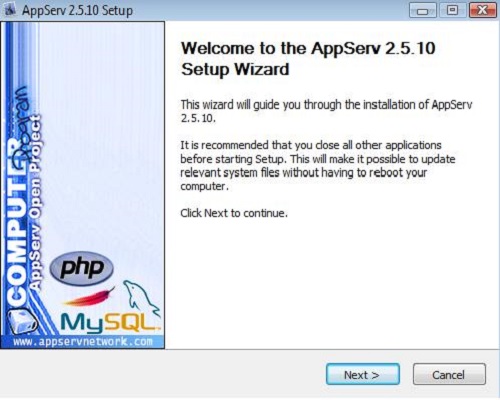
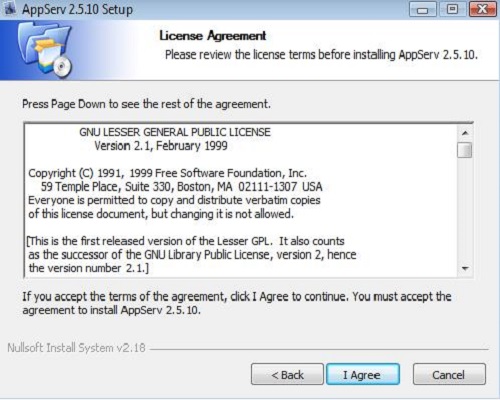
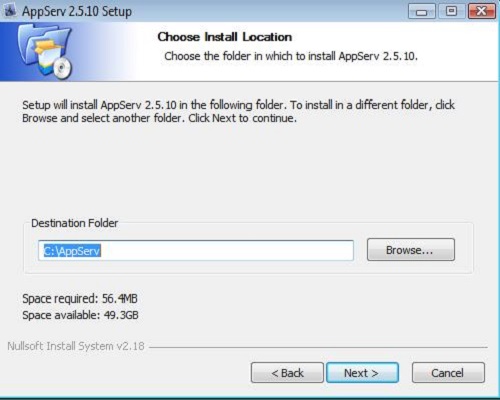
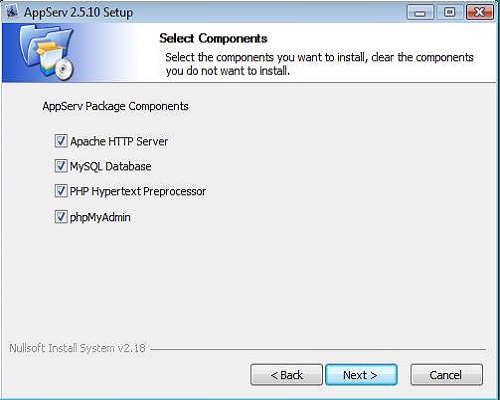
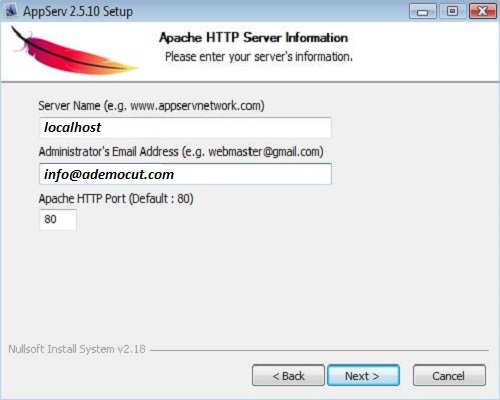
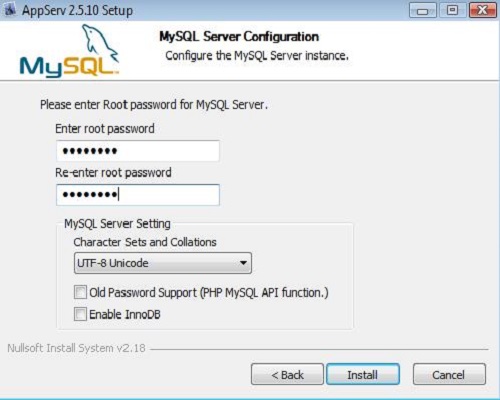
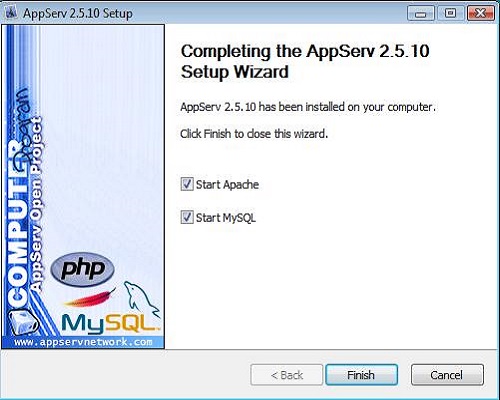
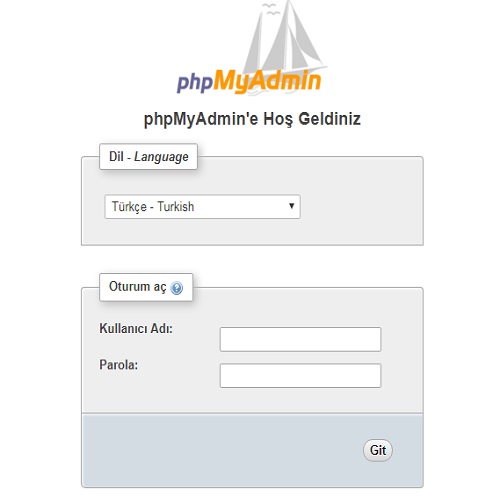
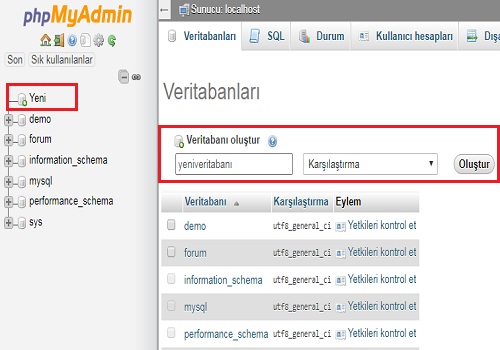




wordpress bilgisayarda çalıştırma konusunda başarılı olmuş teşekkür ederiz. wordpress pc de çalıştırma sql şifresini nereden veriyoruz.